
Главная новость в том, что вот уже совсем скоро «1С:РМК» можно будет подключать как дополнительное внешнее рабочее место кассира не только к «1С:Рознице», но и к «1С:УНФ». Тестовый релиз «1С:УНФ» 1.6.25 с поддержкой этой возможности уже опубликован, так что ждать осталось совсем недолго.
Параллельно мы продолжаем развивать функциональность программы «1С:Рабочее место кассира». В новом релизе 1.0.3.21:
-
Управлять линейкой рабочих мест кассира стало проще – реализован импорт и экспорт настроек ведения продаж в XML.
-
Появилась возможность создавать новые карты лояльности непосредственно на рабочем месте кассира. А сами карты теперь можно быстро искать по QR-коду.
-
Добавлена функциональность создания чеков коррекции.
-
Реализованы шаблоны чеков и возможность их настройки.
-
Продажи теперь можно ограничивать по возрасту покупателя и времени суток, что актуально для табачной и алкогольной продукции.
-
Поддержана возможность управления сворачиванием строк с алкогольной продукцией в чеке. Также осуществлена поддержка УТМ 4.
-
Реализована функциональность формирования отчета без гашения (X-отчет) на ККМ.
-
Протестирована возможность полноценного использования POS-клавиатуры. Возможность работы исключительно с клавиатуры (доступ ко всем функциям без мыши) ожидается в следующем релизе.
-
Появилась возможность использования дисплея покупателя.
-
Принтер чеков теперь используется в «1С:РМК» как дополнительное оборудование для печати копий чеков или для формирования товарного чека.
-
Повышено быстродействие выполнения синхронизации РМК и мастер–системы. Мы будем продолжать отлаживать этот механизм, чтобы обмены происходили еще быстрее.
А теперь о новинках релиза «1С:РМК» 1.0.3.21 подробнее
Библиотеки в составе конфигурации
-
Используется «1C:Библиотека стандартных подсистем», версии 3.1.3.510;
-
Используется «1С: Библиотека интернет-поддержки пользователей», версии 2.4.2.42;
-
Используется «1С: Библиотека подключаемого оборудования», версии 2.1.5.18.
Продажи
Реализована возможность использования чека коррекции
Создание чеков коррекции возможно только на основании пробитых чеков продажи, при наличии у пользователя роли «Право чек коррекции РМК». Команда создания чека коррекции находится в выпадающем меню «Режим».
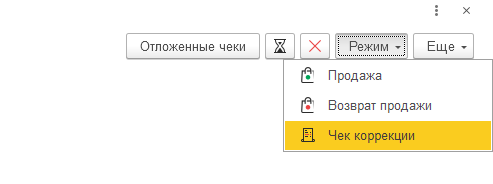
Пользователь выбирает документ из списка чеков, на основании которых ранее не были осуществлены возвраты или созданы чеки коррекции. В форме РМК появится перечень товаров из выбранного чека, при этом цветовая индикация панели информации будет напоминать пользователю о работе в режиме создания чека коррекции. Если чек был пробит по общей системе налогообложения, то в форме будет отображаться колонка со ставкой НДС, а в панели информации будет доступен переключатель со значениями ставки НДС.
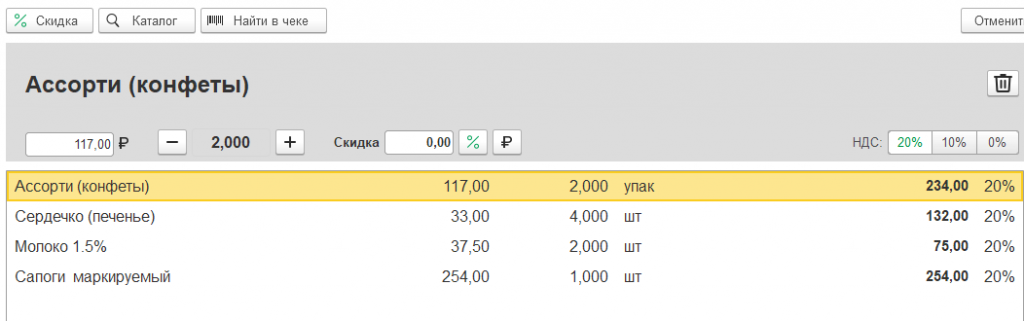
Пользователь может изменять состав чека кроме случаев добавления или удаления маркированного товара.
При выборе чека продажи заполняются суммы оплаты, при этом, в случае наличия оплаты неавтономным эквайринговым терминалом, максимальная сумма оплаты картой в чеке коррекции не может превысить значение суммы оплаты картой в чеке продажи. Суммы оплаты чека коррекции обнуляются при любом изменении в списке товаров.
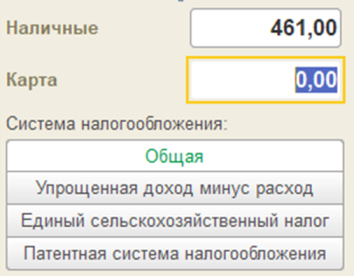
Когда касса зарегистрирована на несколько систем налогообложения пользователю предоставляется возможность выбора системы налогообложения для формирования чека коррекции. Колонка со ставкой НДС видна только в случае ОСН.
Когда пользователь внес ошибочные корректировки и хочет их отменить, для перезаполнения он нажимает на кнопку ![]() , в случае отмены создания чека – на кнопку удаления чека
, в случае отмены создания чека – на кнопку удаления чека ![]() .
.
При пробитии чека коррекции создается два чека: возврат прихода, идентичный чеку продажи и чек прихода с исправленными данными.
В форме списка чеков добавлены отборы: по периоду, виду операции и чекам коррекции. Здесь же применено цветовое разделение документов, а именно:
-
чеки возврата – розовые;
-
чеки продажи – белые;
-
чеки коррекции – серые.
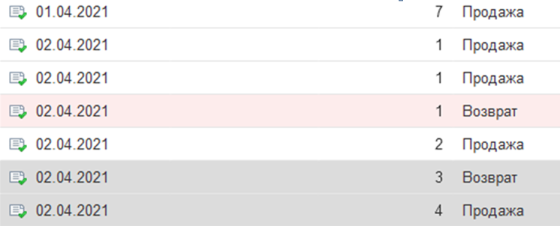
Поддержана возможность управления сворачиванием строк с алкогольной продукцией в чеке
Пользователь с административными правами может установить в форме настроек либо в интерфейсе помощника настройки кассового места значение, согласно которому при печати чека на ККТ строки с маркируемым товаром будут сворачиваться. При этом отображение таких строк в интерфейсе рабочего места кассира (в составе корзины) сохраняется построчным.

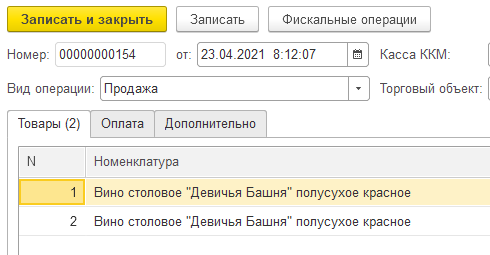

Расширены возможности формирования фискальных чеков на ККТ за счет использования шаблонов чеков
Поддержана возможность формирования чеков продажи и возврата по шаблонам, заданным пользователем. Шаблоны чека позволяют пользователю с административными правами дополнить текст выводимого чека в соответствии с задачами бизнеса за счет добавления дополнительных полей или текста. В конфигурации предусмотрена возможность задавать отдельные шаблоны чека - для документа продажи и для документа возврата. Список шаблонов чеков доступен пользователю с административными правами в следующем разделе командного интерфейса «НСИ -> Сервис -> Шаблоны чеков ККМ». Для экономии времени пользователя на разработку шаблона в конфигурацию встроены базовый и расширенный шаблоны чека. На их основе пользователь может создавать свои варианты шаблонов чека.
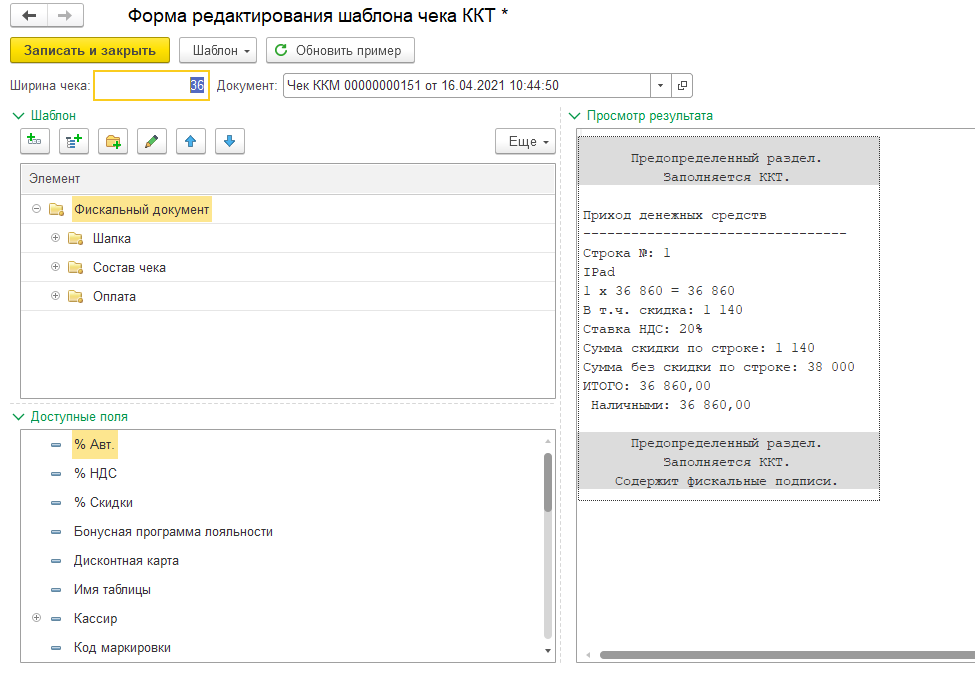
Пользователь имеет возможность загружать шаблоны для последующего редактирования, дополнять состав полей шаблона доступными полями и выводить на предпросмотр полученный результат. Форма редактирования макета шаблона доступна после нажатия на кнопку ![]() в форме элемента шаблона. Пользователь может загрузить базовый или расширенный вариант шаблона, импортировать или экспортировать шаблон чека. Эти команды доступны в выпадающем меню «Шаблон».
в форме элемента шаблона. Пользователь может загрузить базовый или расширенный вариант шаблона, импортировать или экспортировать шаблон чека. Эти команды доступны в выпадающем меню «Шаблон».
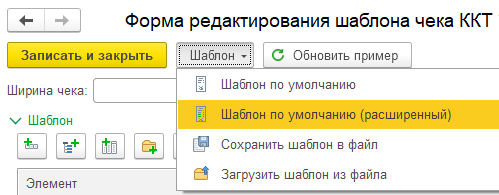
Ширина шаблона определяется из настроек ККМ. Если ККМ не подключена, и ширина ленты не была задана ранее, то полю присваивается значение по умолчанию, равное 32. Выбор чека на просмотр доступен в поле «Документ». Обновление предпросмотра после сохранения изменений в макете осуществляется нажатием на кнопку ![]() .
.
Пользователь с административными правами указывает шаблоны чека в настройках рабочего места: в общей форме настроек либо в интерфейсе помощника настроек рабочего места кассира.
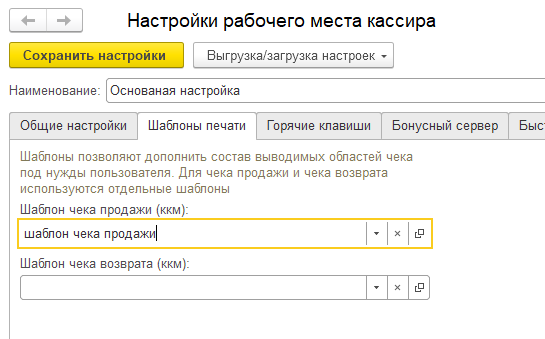
Импорт и экспорт настроек ведения продаж
Пользователь с набором административных прав имеет возможность переноса настроек рабочего места кассира (импорта/экспорта) через файл в формате XML. К таким настройкам относятся значения, расположенные на вкладках «Общие настройки», «Горячие клавиши», «Сервис лояльности», «Быстрые товары» формы настроек рабочего места кассира.
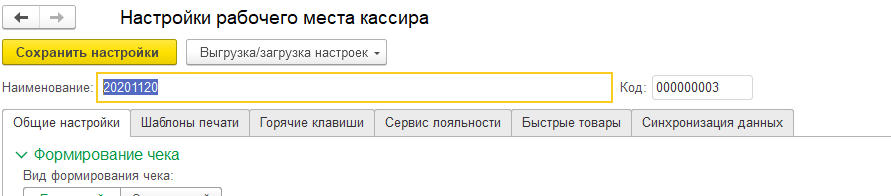
Перенос настроек осуществляется нажатием на один из пунктов выпадающего меню «Выгрузка/загрузка настроек». Если в конфигурации, в которую пользователь загружает настройки, нет номенклатуры или характеристики, задействованной в перечне «Быстрые товары», то эти строки загружены не будут. Поиск позиций осуществляется по уникальному идентификатору.
Поддержана функциональность ограничения продаж
Добавлена функциональность обусловленных законодательством ограничений продаж с возможностью отключения и детализации ограничений. Факт использования ограничений продаж определяется значением соответствующей настройки в форме настроек или интерфейсе помощника настройки рабочего места на странице настроек.

Проверки наличия ограничений осуществляются как при первичном добавлении товара в список покупок, так и при оформлении продажи по данным отложенного ранее чека.
Поддержаны следующие варианты запретов:
- по возрастным ограничениям
При добавлении в корзину товара, содержащего в поле «Особенность учета» одно из значений: «Алкогольная продукция», «Табачная продукция», «Альтернативный табак» - интерфейс рабочего места кассира ожидает подтверждения возраста покупателя, подсказывая допустимую дату рождения для осуществления продажи.
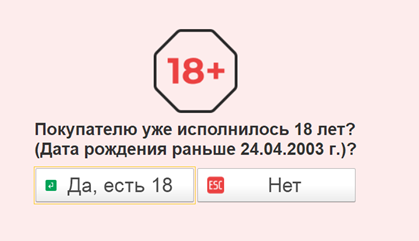
При первом подборе или сканировании в чек товара с возрастным ограничением - страница с вопросом о возрасте покупателя перекрывает весь интерфейс РМК и блокируется выполнение кода при событии сканирования. При нажатии кнопки «Да, есть 18» - прежняя страница восстанавливается, товара добавляется в корзину и при последующем добавлении такого товара вопрос не задается. При нажатии кнопки «Нет 18» - прежняя страница восстанавливается, товар не добавляется в корзину, но при следующей попытке добавить такой товар вопрос задается снова.
- по календарным ограничениям
Данные запретов продаж могут быть добавлены в конфигурацию одним из двух способов: интерактивно либо из сервиса лояльности. По умолчанию интерактивный ввод данных календарных ограничений разрешен. При наличии подключенного сервиса лояльности эта возможность определяется, значением загружаемого из сервиса признака. Получение данных календарных запретов возможно при настроенном подключении к сервису лояльности. В случае запрета на интерактивное редактирование данные ограничений могут быть получены только извне.
Запреты продаж действуют в разрезе вида номенклатуры и особенности учета, что позволяет гибко настроить набор ограничений продаж. Перечень запретов доступен пользователю с набором административных прав из командного интерфейса «НСИ -> Сервис ->Условия запрета продаж» или из интерфейса помощника настройки рабочего места, на странице настроек РМК, в разделе «Особенности продажи товаров». Перечень запретов содержит отборы по особенности учета и виду номенклатуры. Перечень видов номенклатуры в поле отбора определяется с учетом значения особенности учета загруженной в конфигурацию номенклатуры.
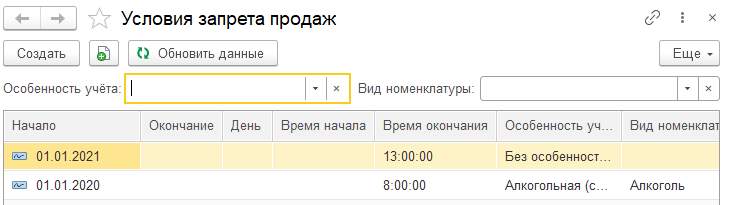
Запреты продаж могут пересекаться во временном интервале. В этом случае будет действовать ограничение, дата начала, действия которого будет ближе к дате проверки действия. Пример: на календаре – 9 мая. Установлен запрет продаж на весь день - 9 мая и бессрочный ночной запрет продажи. Приоритет будет у запрета, дата начала, действия которого ближе ко дню, в который осуществляется продажа.

Данные запретов продаж обновляются при открытии интерфейса кассира и пробитии, удалении чека.
При попытке продать товар, на который действует ограничение, кассир получает уведомление следующего вида:
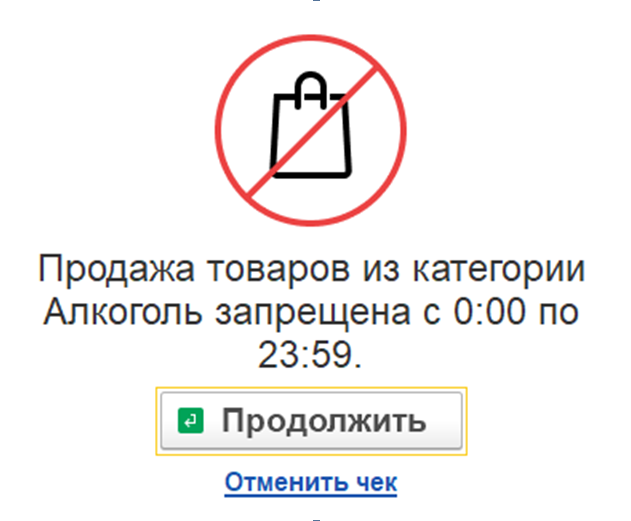
Возможно, для покупателя чек не будет иметь смысла, если не будет продан желаемый товар. В этом случае кассир в появившемся интерфейсе нажимает на команду «Отменить чек». В обратном случае, если покупатель желает продолжить покупки, кассир нажимает на кнопку «Продолжить».
Маркетинг и лояльность клиентов
Поддержана возможность создания карт лояльности
В конфигурации поддержана возможность отправки запроса к сервису лояльности на поиск/создание карты лояльности по данным клиента: ФИО, номер телефона и email. В дополнение к этому поддержана возможность поиска карты клиента в сервисе лояльности по данным QR–кода, полученного в личном кабинете ФНС. По переданным данным клиента сервис вернет либо вновь созданную, либо найденную карту лояльности.

Поддержана функциональность поиска карт лояльности по QR–коду
Поддержан поиск карт лояльности в штрихкодах, загруженных в конфигурацию по e-mail, номеру телефона и QR-коду, при осуществлении продаж. В открытом чеке пользователь с правами кассира нажимает на соответствующую кнопку и затем сканирует код карты, либо вводит контактную информацию интерактивно.
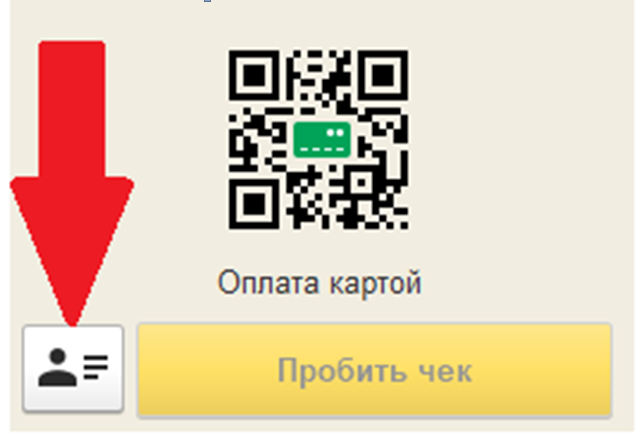
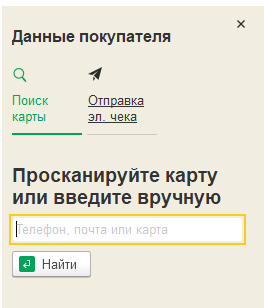
В случае если при сканировании QR-кода карта не найдена, а полученная информация является номером телефона или электронным адресом, то она будет использована для отправки электронного чека. Данные в этих полях пользователь может отредактировать.
Пользователь с набором прав кассира имеет возможность отменить выбор предоставленной карты лояльности.
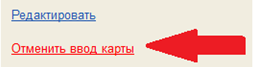
Маркировка
Поддержана возможность работы с УТМ 4.
Поддержка торгового оборудования
Печать отчета без гашения на ККМ
Поддержана возможность формирования отчета без гашения (X - отчет). Команда доступна в выпадающем меню «Еще» интерфейса рабочего места кассира.
![]()
Имеется возможность назначения комбинации горячих клавиш этой команде. Пользователь с набором прав кассира (или более полным набором прав) имеет возможность формирования отчета без гашения, когда в работе отсутствует незавершенный чек.
POS-клавиатура
Протестирована возможность использования POS- клавиатуры в части вызова основных команд путем нажатия сочетаний горячих клавиш. Для работы с этим устройством требуется предварительно установить соответствующий драйвер и настроить клавиатуру через сопутствующее ПО. Настроек на стороне РМК не требуется.
Дисплей покупателя
Поддержана возможность использования дисплея покупателя для выведения информации об основных торговых операциях на устройство. Предварительно для работы с оборудованием нужно установить драйверы. Настройка подключения дисплея покупателя осуществляется через интерфейс помощника настройки кассового места. Наличие дисплея покупателя не является обязательным, поэтому его отсутствие не влияет на основную функциональность программы.
Принтер чеков
Принтер чеков используется в конфигурации как дополнительное оборудование для печати копий чеков или для формирования товарного чека. Перед использованием принтера чеков пользователь устанавливает драйверы оборудования, фиксирует порт, на котором находится принтер чеков, затем приступает к настройке принтера чеков в конфигурации. Настройка принтера чеков в конфигурации, как и для большей части вспомогательного кассового оборудования, осуществляется через интерфейс помощника настройки кассового места.
Печать копии чека
В текущей версии конфигурации принтер чеков поддерживает возможность печати копии ранее фискализированного чека, но без учета наличия шаблона чека. Когда одновременно подключены ККМ и принтер чеков, копия чека будет распечатана на принтере чеков. Когда пользователь работает в ОС Windows, при этом принтер чеков настроен, но выключен, в спулере печати Windows (набор компонентов Microsoft Windows, управляющих процессом печати) накапливаются нераспечатанные чеки. Эти чеки будут распечатаны на принтере чеков после включения устройства из очереди печати, если не будут принудительно удалены оттуда пользователем.
Печать товарного чека
Поддержана возможность формирования товарного чека на принтере чеков. Команда доступна в выпадающем меню «Еще» интерфейса рабочего места кассира. Имеется возможность назначения комбинации горячих клавиш этой команде.
![]()
Синхронизация (обмен в формате enterprisedata)
Оптимизация скорости обмена
Повышено быстродействие выполнения синхронизации РМК и мастер – системы. Исправлены выявленные ошибки.
Реализована выгрузка открытия и закрытия кассовых смен. По данным закрытия на стороне программы «1С:Розница» формируются отчеты о розничных продажах (ОРП).
Поддержка пользователей
Обновления программы «1С:Рабочее место кассира», а также услуги линии консультаций фирмы «1С» по телефону и электронной почте предоставляются без дополнительной оплаты после регистрации пользователей на портале информационно-технологического сопровождения 1С:ИТС portal.1c.ru. Срок предоставления обновлений не ограничивается.










